人像后期,调出魔幻电影风感觉(4)
来源:POCO摄影网
作者:知竹zZ
学习:35435人次
这种色调适用于魔幻童话、哥特、暗黑森系等题材。这个教程主要分两个方面,第一是调色,第二是后期加灯的光效,白天的时候蜡烛的光线在阳光下几乎可以忽略不计,再加上这个灯烧久了烫手,所以没点燃,但如果是晚上拍摄,一定要点亮,因为晚上蜡烛会在脸上呈现环境光源,这个相对来说后期较难弥补。
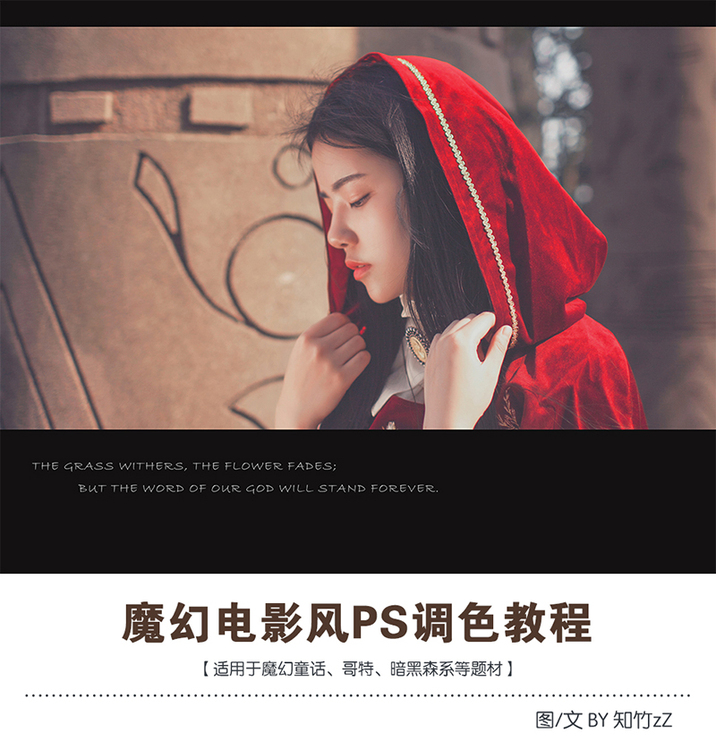

调色参数: (注:教程只是教方法和思路,千万不要硬搬参数,因为每张照片的实际环境和光线都是不一样的。) 1.打开照片,原片比较灰,可以先执行色阶操作。
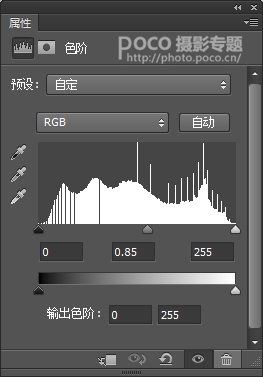
然后是新增两个曲线调色,让暗部不实,亮部哑光。
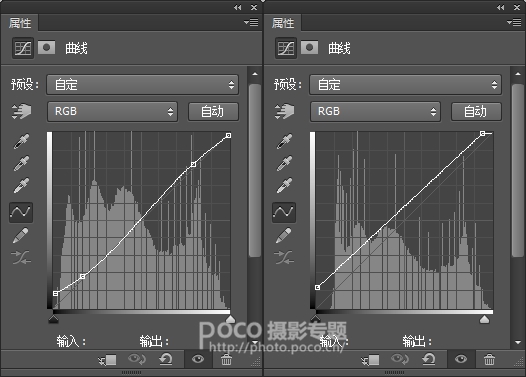

调完是这样
2.接着调背景的色彩,我觉得后面的叶子不太符合主题和氛围,所以要改变下颜色。 a.执行可选颜色——选择黄色
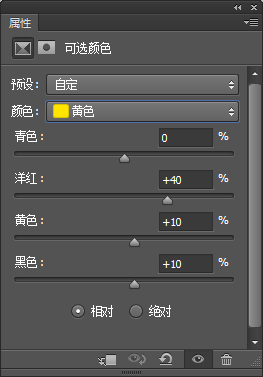
b.色相饱和度——红色和黄色
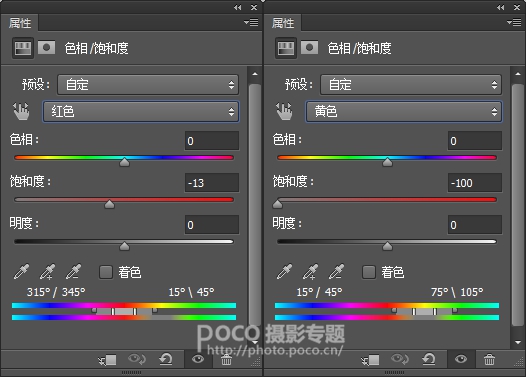
3.然后亮部和暗部分开调色。 (教大家一个小技巧,ctrl+alt+2,可以单独提取复合通道高光选区,然后再创建调色图层时,就是只针对高光区域调色;而ctrl+shift+i直接反向则是暗部。注:PS CS3以及之前的版本是ctrl+alt+~

高光如下操作:
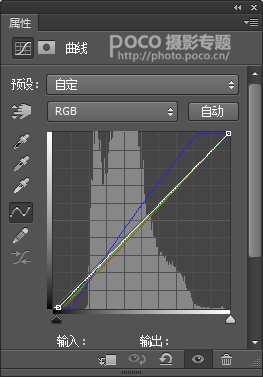
暗部如下操作:
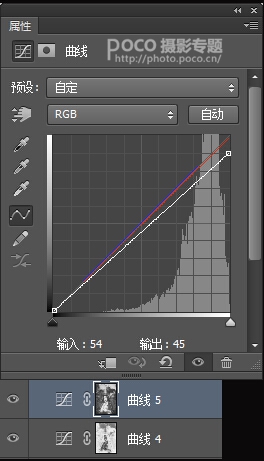

调完是这样
4.调到这里,觉得颜色不够浓郁,人物也不够突出,所以可以先增加饱和度。
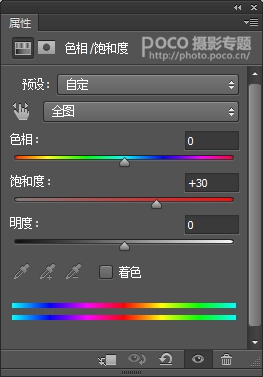
脸上颜色如果太鲜艳,记得在蒙版里擦掉一些。

然后拉一个加深的曲线,同时把人物擦掉,只留环境:
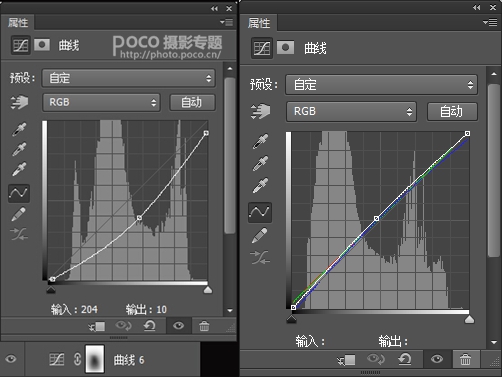
到这里调色的工作就差不多做完了:

1.网上有很多这样的光效素材,可以去下载一些。
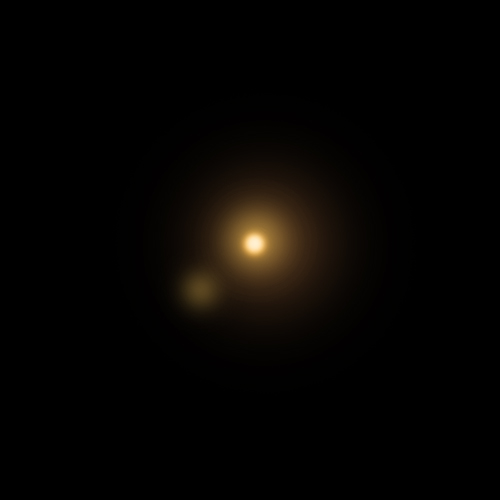
2.直接拖到灯应该发光的地方,假装是灯芯。

3.将素材复制一次,放大,混合模式改成叠加,增大光的扩散范围。

4.重复上一步操作,复制素材,放大光效。

5.为了真实,在模特的手部和下脸处加一点素材,显示出人物受到的环境光。

为了让整体更油润柔和,还可以做个柔焦效果,这个是个人喜好~ A.shift+ctrl+alt+e盖印图层,执行高斯模糊100个数值 B.然后将图层模式改成滤色,透明度10% C.复制一层,将图层模式改成柔光,透明度40% D.脸部稍微有点模糊,可以用蒙版擦出来
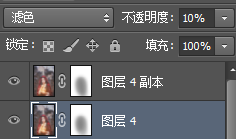

最后就大功告成啦~!
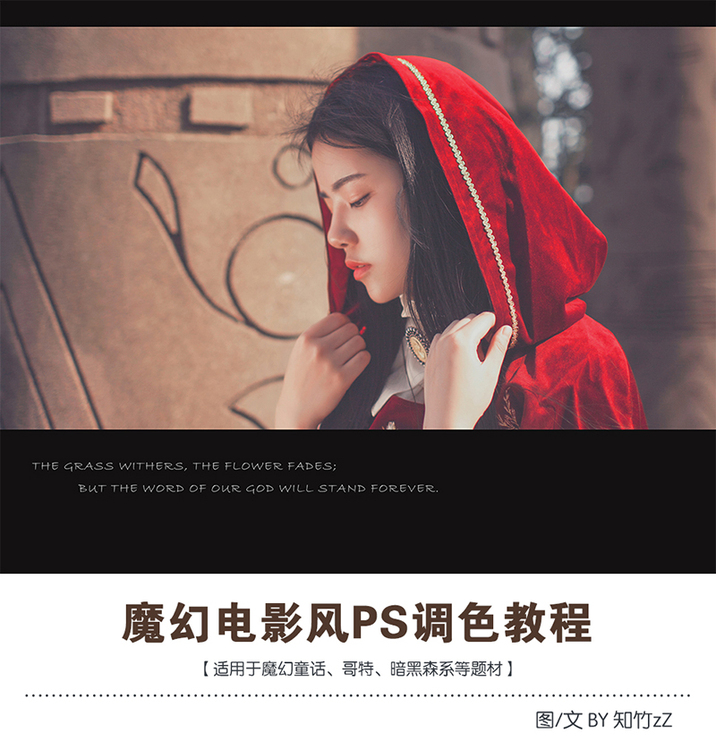

调色参数: (注:教程只是教方法和思路,千万不要硬搬参数,因为每张照片的实际环境和光线都是不一样的。) 1.打开照片,原片比较灰,可以先执行色阶操作。
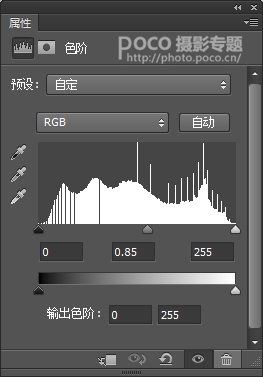
然后是新增两个曲线调色,让暗部不实,亮部哑光。
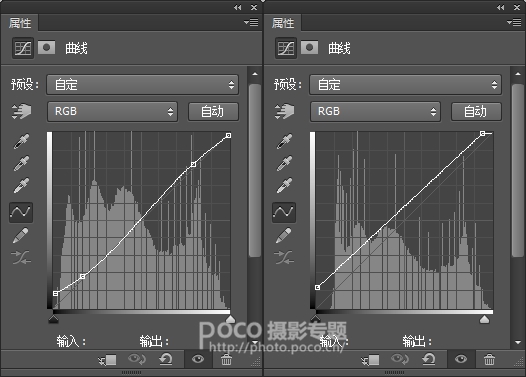

调完是这样
2.接着调背景的色彩,我觉得后面的叶子不太符合主题和氛围,所以要改变下颜色。 a.执行可选颜色——选择黄色
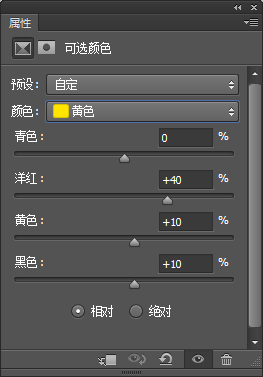
b.色相饱和度——红色和黄色
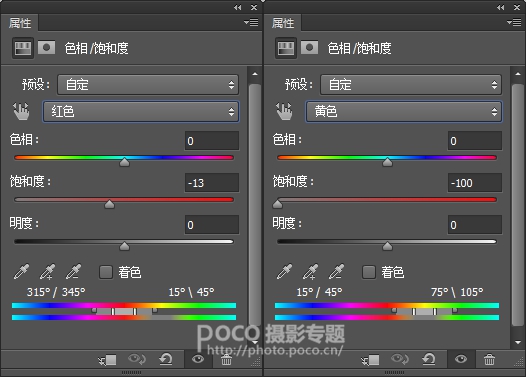
3.然后亮部和暗部分开调色。 (教大家一个小技巧,ctrl+alt+2,可以单独提取复合通道高光选区,然后再创建调色图层时,就是只针对高光区域调色;而ctrl+shift+i直接反向则是暗部。注:PS CS3以及之前的版本是ctrl+alt+~

高光如下操作:
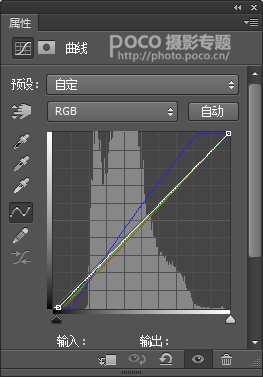
暗部如下操作:
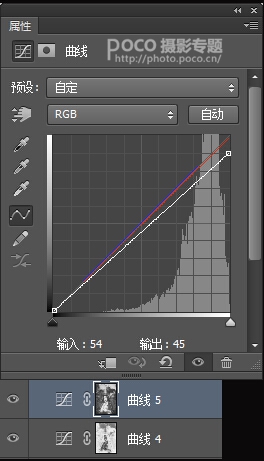

调完是这样
4.调到这里,觉得颜色不够浓郁,人物也不够突出,所以可以先增加饱和度。
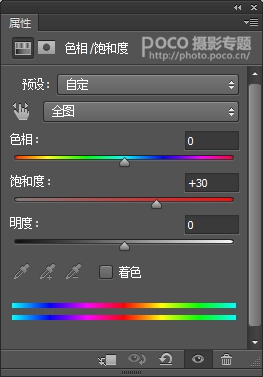
脸上颜色如果太鲜艳,记得在蒙版里擦掉一些。
然后拉一个加深的曲线,同时把人物擦掉,只留环境:
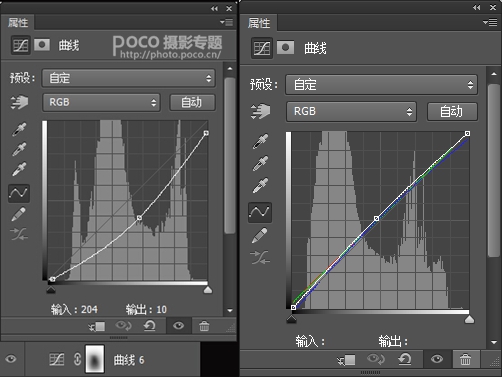
到这里调色的工作就差不多做完了:

1.网上有很多这样的光效素材,可以去下载一些。
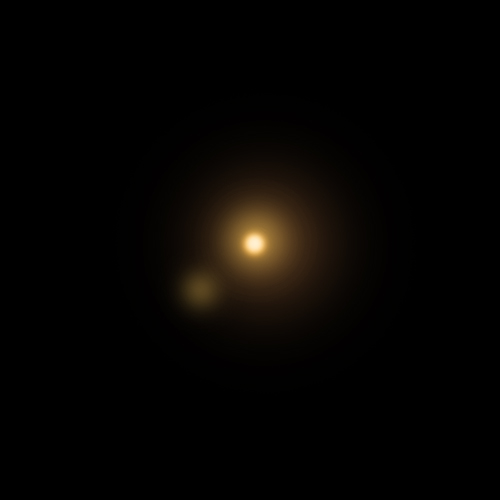
2.直接拖到灯应该发光的地方,假装是灯芯。

3.将素材复制一次,放大,混合模式改成叠加,增大光的扩散范围。

4.重复上一步操作,复制素材,放大光效。

5.为了真实,在模特的手部和下脸处加一点素材,显示出人物受到的环境光。

为了让整体更油润柔和,还可以做个柔焦效果,这个是个人喜好~ A.shift+ctrl+alt+e盖印图层,执行高斯模糊100个数值 B.然后将图层模式改成滤色,透明度10% C.复制一层,将图层模式改成柔光,透明度40% D.脸部稍微有点模糊,可以用蒙版擦出来
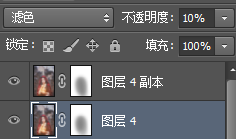

最后就大功告成啦~!
学习 · 提示
相关教程
关注大神微博加入>>
网友求助,请回答!








